- 返回
- Win7局域网无法连接网络的解决
Win7局域网无法连接网络的解决方法
2014-12-17 15:02作者:系统城
现在很多办公场所都希望在局域网下进行工作,方便局域网各电脑的通信以及共享资源,一些家庭网络偶尔也会采用这个方法,但若是局域网网络连接不正常,那局域网的功能也是无法实现的,下面我们就Win7系统下局域网无法连接网络的问题提出解方法。
Win7局域网无法连接网络的解决方法:
一、查看IP地址
启动Win7系统,点击任务栏左下角的“开始”,点击“运行”命令,打开运行对话框后,键入“cmd”,单击“确定”,在打开的命令提示符窗口中输入“ipconfig”,按下“回车”键,查看IP地址是否正确。

二、设置连接方式
1、启动IE浏览器,选择“工具”-“Internet选项”命令,在打开的对话框中选择“链接”选项卡。
2、在“拨号和虚拟专用网络设置”栏中选中“从不进行拨号连接”单选按钮。
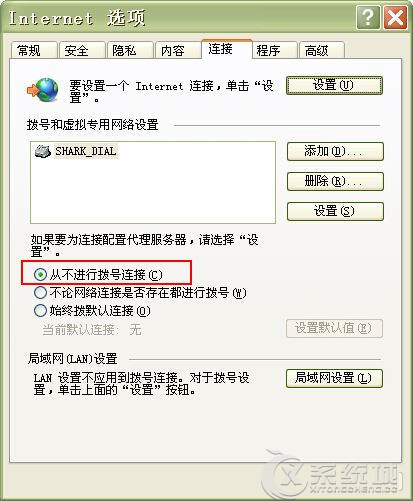
三、局域网设置
1、在“局域网(LAN)设置”栏中单击“局域网设置”按钮,在打开对话框的“自动匹配”栏中取消选中“自动检测设置”复选框。
2、在“代理服务器”栏中取消选中其中的复选框,并确认设置。
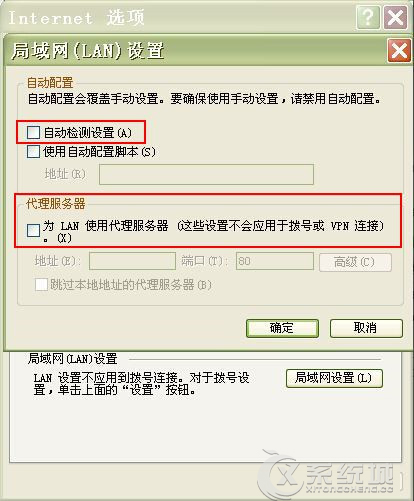
四、还原默认设置
1、选择“高级”选项卡
2、单击“重置”按钮,单击“确定”按钮。
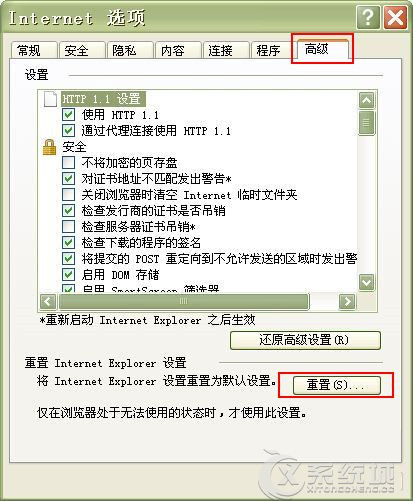
用户想在Win7系统下正常的使用网络,就必须保证网络连接方式、IP地址以及局域网等设置正确才可行,用户出现局域网网络无法连接的时候,应该先从这几方面开始检查是否正常。
分享给好友:
相关教程
更多